Cómo reparar el error DirectX de Battlefield 2042

Battlefield 2042 es un famoso juego de disparos en primera persona desarrollado por DICE y publicado por la reconocida empresa de juegos Electronic Arts. Los jugadores que descargaron el juego en su sistema informaron un error de DirectX. Muchos jugadores tienen dificultades para jugar debido a un error de DirectX. Cuando los jugadores intentan iniciar el juego, reciben un error de DirectX, por lo que no pueden ingresar al partido.
Este es un error molesto en Battlefield 2042. Los jugadores están preocupados por el error de DirectX; sin embargo, este es un problema común que puede ocurrir en el sistema debido a varias razones que enumeraremos a continuación. Continúe leyendo esta guía hasta el final para descubrir cómo. Comencemos con esto.
¿Por qué te enfrentas al error del juego Battlefield 2042 en tu sistema?

Los jugadores que instalaron Battlefield 2042 en sus sistemas comenzaron a informar varios problemas con el juego. Los desarrolladores también han trabajado para corregir muchos errores, pero aún existen otros problemas que impiden que los jugadores jueguen. Uno de ellos es el error de DirectX al que se enfrentan en Battlefield 2042. A continuación, enumeramos las causas del error en el juego de Battlefield 2042, así que asegúrate de comprobarlas.
- Controlador de gráficos obsoleto: puede ocurrir un problema de error de DirectX en el juego si su sistema no se ejecuta con un controlador de gráficos actualizado.
- DLSS: Hay algunos problemas con la configuración de DLSS.
- Versión incorrecta de DirectX. Si está utilizando DirectX incorrecto en su sistema, habrá un problema.
- Requisitos del sistema: si su sistema no cumple con los requisitos mínimos del sistema para ejecutar el juego.
Formas de corregir el error del juego Battlefield 2042

Muchos jugadores informan el error del juego DirectX de Battlefield 2042 que les impide jugar. A continuación, enumeramos las formas de resolver el problema del error del juego Battlefield 2042 en su sistema. Asegúrese de revisarlos.
Comprobar los requisitos del sistema

Lo primero que le sugerimos que haga es verificar los requisitos del sistema. Necesita saber si el sistema que está utilizando podrá manejar el juego o no. Muchos jugadores que han descargado el juego sin verificar los requisitos del sistema deben verificar los requisitos mínimos del sistema del juego y compararlos con las especificaciones del sistema que está utilizando. Al hacer esto, podrá saber si el problema ocurre debido a esto o no. Además, si su sistema no cumple con los requisitos mínimos, no hay ningún beneficio en utilizar los métodos que se enumeran a continuación.
Requerimientos mínimos del sistema
- DirectX: Versión 12
- Gráficos: AMD Radeon RX 560, Nvidia GeForce GTX 1050 Ti
- Memoria: 8 GB RAM
- Red: conexión a Internet de banda ancha
- Sistema operativo: Windows 10 de 64 bits
- Procesador: AMD Ryzen 5 1600, Core i5 6600K
- Almacenamiento: 100 GB de espacio libre
Requisitos del sistema recomendados
- DirectX: Versión 12
- Gráficos: AMD Radeon RX 6600 XT, Nvidia GeForce RTX 3060
- Memoria: 16 GB RAM
- Red: conexión a Internet de banda ancha
- Sistema operativo: Windows 10 de 64 bits
- Procesador: AMD Ryzen 7 2700X, Intel Core i7 4790
- Almacenamiento: 100 GB de espacio libre
Actualice su controlador de gráficos
El juego no se ejecutará en su sistema a menos que esté utilizando el último controlador de gráficos. Muchos usuarios no actualizan el controlador de gráficos en su sistema porque el proceso lleva mucho tiempo. Y los usuarios no quieren vigilar estos procesos y actualizar sus controladores de gráficos con regularidad.

Sin embargo, en la mayoría de los casos, las actualizaciones relacionadas con los controladores se proporcionan a través de Windows Update. Si no ha descargado estas actualizaciones, debe actualizar el controlador desde el Administrador de dispositivos. Hemos compartido los pasos en esta guía para que pueda consultarlos. Después de actualizar el controlador, verifique si el juego funciona correctamente y si se resolvió el error de DirectX.
Personaliza la configuración de tu juego
Muchos usuarios comenzaron a encontrar el error del juego Battlefield 2042 después de cambiar la configuración de gráficos del juego. Si está utilizando la configuración de gráficos incorrecta en el juego, también puede experimentar un problema de error de DirectX. Le sugerimos que cambie la configuración del juego si el juego se está ejecutando en su PC. Si el juego no se inicia en su PC, puede intentar restablecerlo a la configuración predeterminada utilizando la opción Restablecer que está disponible en Windows. Hemos enumerado los pasos a continuación para esto, así que asegúrese de revisarlos.
- Abra la configuración en su sistema.
- Seleccione Aplicaciones y navegue hasta Aplicaciones instaladas.
- Seleccione un juego y haga clic en el icono con tres puntos.
- Haga clic en la opción «Editar».
- Después de eso, desplácese y seleccione la opción Restablecer.
- Espere a que se complete el proceso. Eso es todo.
Forzar reiniciar el juego
Aquellos que reciben un error de juego de Battlefield 2042 o un error de DirectX en su sistema con el juego deben intentar forzar el reinicio. En caso de que no lo sepas, muchos problemas se deben a errores menores del sistema o errores en el juego. En este caso, puede forzar el reinicio del juego para solucionar el problema en su sistema. Para forzar el reinicio del juego en su sistema, debe seguir los pasos que se detallan a continuación.
- Abra el Administrador de tareas.
- Seleccione la pestaña Proceso.
- Ahora selecciona el juego y sus procesos en segundo plano.
- Haga clic con el botón derecho en cualquiera de ellos y seleccione Finalizar tarea.
- Después de eso, intente iniciar el juego nuevamente.
Ejecutar diagnósticos de DirectX

El error de DirectX también ocurrirá en su sistema con el juego si no está utilizando la versión correcta y compatible de DirectX. Muchos usuarios han instalado el DirectX incorrecto en su sistema, por lo que existe un problema ya que el juego no lo admite correctamente. Puede verificar fácilmente qué versión de DirectX es compatible, qué versión está instalada en su sistema, así como las funciones que necesita saber sobre DirectX correctamente. Hemos enumerado los pasos a continuación, échales un vistazo.
- Abrir Ejecutar.
- Escriba «dxdiag» y presione la tecla Enter.
- La pantalla se abrirá en el sistema. Puede consultar toda la información importante relacionada con DirectX allí. Eso es todo.
Descargar otra versión de DirectX

Le sugerimos que intente instalar una versión diferente de DirectX en su sistema para ver si funciona correctamente. Muchos desarrolladores sugieren a los usuarios que instalen DirectX 11, ya que es compatible con la mayoría de los juegos y brinda una experiencia fluida. Por lo tanto, le sugerimos que descargue la versión DirectX 11 en su sistema y verifique si resuelve el problema.
Ejecuta el juego en modo administrador
Si el juego no funciona correctamente, puede intentar ejecutarlo en modo administrador para solucionar el problema. Al ejecutar el juego en modo administrador, los usuarios pueden proporcionar al juego todos los recursos que necesita para funcionar correctamente. Entonces, existe la posibilidad de que después de eso el problema se resuelva.
Debes seguir algunos pasos para ejecutar el juego en modo administrador. Muchos usuarios han solucionado varios problemas con este método. Por lo tanto, siga los pasos que se enumeran a continuación para hacerlo.
- Seleccione el archivo del juego a través del cual inicia el juego.
- Haga clic derecho y seleccione «Ejecutar como administrador».

- Compruebe si el problema se ha resuelto.
Puedes hacer esta configuración para el juego para evitar los pasos enumerados anteriormente.
- Haz clic derecho en el archivo de la aplicación del juego.
- Seleccione Propiedades.
- Haga clic en la pestaña «Compatibilidad».
- Seleccione «Ejecutar este programa como administrador».

- Haga clic en Aceptar para guardar sus cambios.
Eliminar caché de sombra
Para solucionar este problema, puede intentar eliminar el caché oculto de su PC. Shade Cache contiene archivos que pueden causar errores de DirectX. Hemos enumerado los pasos a continuación para hacerlo.
- Configuración abierta.
- Ir al almacenamiento.
- Seleccione archivos temporales.

- Ahora marque solo Shade Cache y haga clic en «Eliminar archivos».
- Luego reinicie su sistema y verifique si el problema está resuelto.
Comprobación de la integridad de los archivos del juego
Existe la posibilidad de que se produzca un error de DirectX en el sistema debido a archivos de juego corruptos. Le sugerimos que escanee los archivos del juego para asegurarse de que todo esté en orden con los archivos del juego instalados. Debe utilizar la función de comprobación de integridad de los archivos del juego para solucionar este problema. Esta función de iniciador de juegos funcionará al escanear y restaurar archivos de juegos sin ningún proceso prolongado. Debes seguir los pasos a continuación para hacerlo.
- Abre el lanzador del juego.
- Seleccione la opción de biblioteca.
- Haz clic derecho en el juego.
- Seleccione «Propiedades» y vaya a «Archivos locales».
- Seleccione «Verificar la integridad de los archivos del juego».

- Llevará algún tiempo completar el proceso. Espere a que se complete.
- Después de eso, verifique si el error de DirectX sigue ahí o no.
reinstalar el juego

Si probó todos los métodos anteriores y aún no puede solucionar el problema en su sistema, no se preocupe. Suponemos que el problema ocurre debido a archivos del juego faltantes o infectados. En este caso, debe reinstalar el juego en su sistema para verificar si el problema se resolvió. Esto ayudó a la mayoría de los usuarios a resolver sus problemas, así que pruebe este método si no puede solucionar el problema con los métodos anteriores.
resumiendo
Muchos usuarios informaron un error del juego Battlefield 2042. Los jugadores recibían un error de DirectX en el sistema que les impedía jugar. Hemos enumerado formas de resolver los problemas que tienen en el juego. Junto con eso, también hemos enumerado las causas del problema con las que puede analizar la causa del problema con el juego.

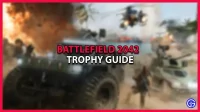

Deja una respuesta